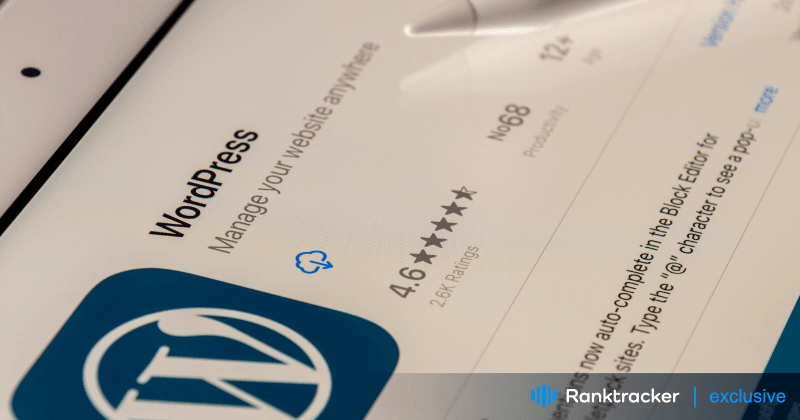
Introdução
Os backups são como apólices de seguro para seu site WordPress. Eles protegem seus valiosos dados e conteúdo de eventos inesperados, como hackers, falhas no servidor ou exclusões acidentais. Sem backups, você corre o risco de perder todo o seu trabalho árduo e, possivelmente, prejudicar sua reputação on-line e seus negócios.
Neste artigo, aprenderemos a importância dos backups para sites do WordPress e exploraremos a função dos plug-ins de backup na hospedagem do WordPress. Discutiremos por que os backups são essenciais, como eles aumentam a segurança e a confiabilidade do site e forneceremos insights sobre como escolher e usar o plug-in de backup correto para seu site WordPress.
Importância de fazer o backup de sites WordPress
Os plug-ins de backup do WordPress são essenciais devido a vários fatores:
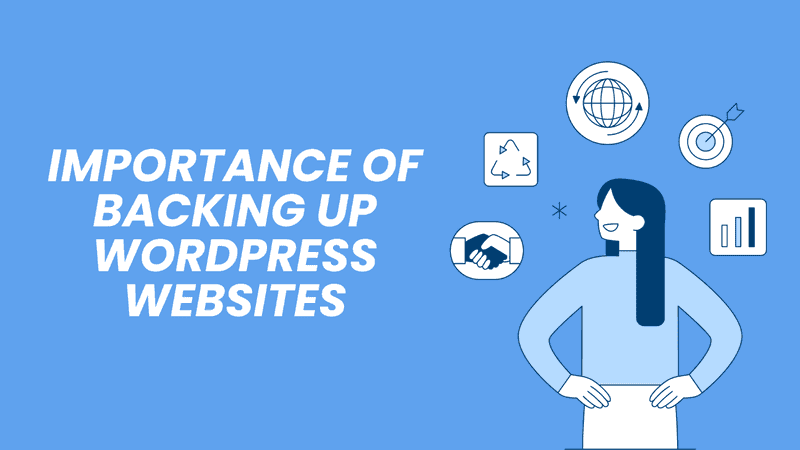
Proteção contra riscos
Os sites WordPress enfrentam vários riscos, incluindo hackers, infecções por malware, falhas no servidor e erros humanos. Sem backups, você fica vulnerável a perder seus valiosos dados e conteúdo devido a essas ameaças.
Minimize o tempo de inatividade e a perda de dados
Imagine acordar um dia e descobrir que seu site foi invadido por hackers ou que seu servidor caiu. Sem backups, você pode perder tudo: as publicações do seu blog, os dados dos clientes e até mesmo o site inteiro. Os backups regulares garantem que você possa restaurar rapidamente o estado de funcionamento anterior do seu site, minimizando o tempo de inatividade e a perda de dados.
Proteja sua reputação
Um site fora do ar ou comprometido não apenas frustra os visitantes, mas também prejudica sua credibilidade e reputação. Com os backups em vigor, você pode se recuperar rapidamente de contratempos e manter uma presença on-line profissional, conquistando a confiança e a fidelidade do seu público.
Permitir a recuperação contínua
Acidentes acontecem, seja uma exclusão equivocada ou uma falha na atualização. Ter backups recentes permite reverter as alterações e restaurar o site para um estado estável com o mínimo de problemas.
Garantir a continuidade dos negócios
Para as empresas que dependem de seus sites WordPress para vendas e geração de leads, o tempo de inatividade pode se traduzir em perda de receita e oportunidades perdidas. Ao fazer o backup regular do seu site, você garante a continuidade das operações, mesmo na fase de interrupções inesperadas.
Facilitar o crescimento e a experimentação
Os backups proporcionam a confiança necessária para explorar ideias inovadoras, experimentar alterações no site e implementar atualizações sem medo de consequências irreversíveis. Saber que é possível reverter para um backup anterior se as coisas não saírem como planejado incentiva a inovação e o crescimento.
Como fazer backup do site WordPress
Fazer o backup do seu site WordPress é fundamental para garantir que seus dados permaneçam seguros e acessíveis em caso de emergências. Há dois métodos principais para fazer backup do site do WordPress: manual e baseado em plug-in.
Backup manual versus backup baseado em plug-in
Os backups manuais oferecem controle total sobre o processo de backup, mas exigem mais esforço ao fazer o backup dos arquivos e do banco de dados do site. Por outro lado, a abordagem baseada em plugin oferece uma maneira fácil de usar e automatizada de fazer backup do seu site. Você só precisa ativar e configurar o plugin desejado para fazer o backup do seu site WordPress.
Agora, conhecemos duas maneiras de fazer backup do nosso site WordPress. No entanto, qual delas é a melhor? Vamos descobrir isso a seguir.
Dicas para escolher o método de backup correto
Veja abaixo algumas dicas para escolher o método de backup correto para a hospedagem do WordPress:
- Considere sua familiaridade com o gerenciamento de sites e procedimentos de backup. Se você se sente confortável com tarefas técnicas, os métodos de backup manual podem ser adequados. Caso contrário, opte por uma solução baseada em plug-in.
- Determine com que frequência o conteúdo e os dados de seu site são alterados. Os sites com atualizações frequentes podem exigir backups diários ou semanais. Nesse caso, uma abordagem baseada em plugins é mais adequada.
- Avalie onde você deseja armazenar seus backups. Escolha um método que se alinhe com suas preferências de acessibilidade e segurança.
- Verifique se o método de backup permite escalonamento fácil à medida que seu site se expande ou evolui.
- Priorize a confiabilidade e a segurança ao selecionar um método de backup.
- Verifique com que rapidez e facilidade você pode restaurar seu site a partir de backups em caso de perda de dados ou tempo de inatividade. Um método de backup que ofereça processos de restauração rápidos e diretos pode minimizar a interrupção das operações de seu site e dos negócios.
- Avalie a relação custo-benefício ao escolher um método de backup.
- Escolha um método de backup que se integre perfeitamente ao seu sistema de gerenciamento de conteúdo (como o WordPress) e ao provedor de hospedagem para simplificar os processos de backup e minimizar os problemas de compatibilidade.
Ao considerar essas dicas, você pode selecionar um método de backup que melhor atenda às suas necessidades, garantindo a segurança, a confiabilidade e a acessibilidade dos backups do seu site. Quando você decidir usar backups baseados em plugins, é hora de se aprofundar nos plugins de backup.
Introdução aos plug-ins de backup do WordPress
Os plug-ins de backup do WordPress são ferramentas especializadas projetadas para simplificar o processo de backup e restauração de sites do WordPress. Em geral, esses plug-ins automatizam o processo de backup, permitindo que os proprietários de sites criem cópias dos arquivos, bancos de dados e configurações de seus sites com o mínimo de esforço.
Os plug-ins de backup funcionam acessando os componentes subjacentes do site WordPress, como o banco de dados e o sistema de arquivos, e criando arquivos compactados ou cópias desses dados. Eles geralmente oferecem recursos como backups programados, backups incrementais e restauração com um clique para simplificar o processo de backup e recuperação.
Aproveitamento de plug-ins de backup para hospedagem do WordPress
Fazer o backup do seu site WordPress é essencial para proteger seus dados valiosos e garantir a continuidade dos negócios. Com os plug-ins de backup do WordPress, você pode automatizar o processo de backup e proteger seu site contra desastres imprevistos. Vamos começar com o guia de instalação para explorar como aproveitar esses plug-ins de forma eficaz:
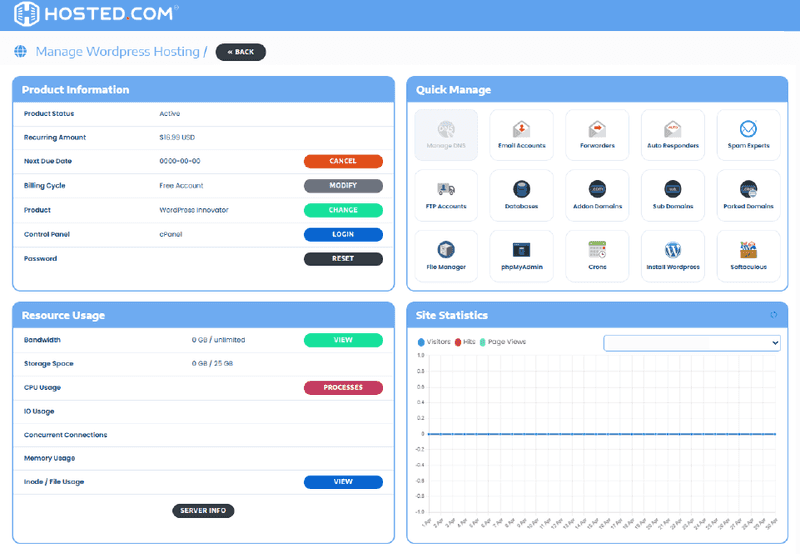
A plataforma All-in-One para uma SEO eficaz
Por trás de cada negócio de sucesso está uma forte campanha de SEO. Mas com inúmeras ferramentas e técnicas de otimização por aí para escolher, pode ser difícil saber por onde começar. Bem, não tenha mais medo, porque eu tenho exatamente o que ajudar. Apresentando a plataforma multifuncional Ranktracker para uma SEO eficaz
Finalmente abrimos o registro para o Ranktracker absolutamente grátis!
Criar uma conta gratuitaOu faça login usando suas credenciais
Fonte: Hospedado
Guia de instalação e configuração de plug-ins de backup
Abaixo está o guia passo a passo para instalar e configurar plug-ins de backup para sua hospedagem WordPress:
- Escolha um plug-in de backup confiável: Pesquise e selecione um plug-in de backup confiável que atenda aos seus requisitos. Uma das opções mais populares é o UpdraftPlus.
- Instale o plug-in: Vá para o painel do WordPress, navegue até Plugins > Adicionar novo, procure o plug-in de backup escolhido e clique em "Instalar agora".
- Ativar o plug-in: Depois que o plug-in estiver instalado, clique em "Activate" (Ativar) para ativá-lo em seu site do WordPress.
- Configurar definições de backup: Defina programações de backup automatizadas, selecione destinos de armazenamento (como Dropbox, Google Drive ou FTP) e personalize outras configurações conforme necessário; por exemplo, frequência de backup, tipos de arquivos a serem incluídos/excluídos e opções de criptografia.
- Realizar backups iniciais: Inicie o backup inicial dos arquivos e do banco de dados do seu site usando a interface do plug-in de backup.
- Verificar backups: Verifique periodicamente seus backups para garantir sua integridade e completude, pois alguns plug-ins oferecem recursos de verificação para maior garantia.
Configurar programações de backup automatizadas
A configuração de programações de backup automatizadas garante que o backup de seu site WordPress seja feito regularmente sem interferência manual, proporcionando tranquilidade e protegendo seus dados. Veja como configurar programações de backup automatizado usando um plug-in de backup do WordPress:
- Acesse as configurações do plugin: Faça login no painel do WordPress e navegue até a página de configurações do plug-in de backup escolhido.
- Configurar o cronograma de backup: Procure a opção de definir programações de backup automatizadas nas configurações do plug-in. Esse recurso pode ser rotulado como "Backup Schedule" (Programação de backup), "Automatic Backups" (Backups automáticos) ou algo semelhante.
- Escolha Frequency (Frequência): Selecione a frequência com que você deseja que os backups ocorram. As opções comuns incluem backups diários, semanais ou mensais. Escolha uma frequência que se alinhe com a frequência de atualização do conteúdo do seu site e com o nível de proteção de que você precisa.
- Specify Time: defina a hora do dia em que os backups automatizados devem ocorrer. Considere a possibilidade de programar backups fora dos horários de pico para minimizar a interrupção dos visitantes do site e dos recursos do servidor.
- Salvar configurações: Depois de configurar o cronograma de backup de acordo com suas preferências, salve as configurações para ativar os backups automatizados.
- Verificar a configuração: Verifique novamente a programação de backup configurada para garantir que ela corresponda aos seus requisitos. Revise a frequência, o tempo e todas as configurações adicionais que você selecionou.
- Monitore a atividade de backup: Depois de configurar as programações de backup automatizado, monitore a atividade de backup para garantir que os backups estejam sendo executados conforme o esperado. Verifique os logs de backup ou os logs de atividade fornecidos pelo plug-in para verificar se os backups estão ocorrendo de acordo com os intervalos programados.
- Ajuste conforme necessário: Revise e ajuste periodicamente as programações de backup automatizado à medida que o site evolui. Considere as alterações na frequência de atualização do conteúdo, nos padrões de tráfego ou nos recursos do servidor para otimizar a programação de backup para obter o máximo de eficiência e eficácia.
Personalizar as configurações de backup para preferências específicas
A personalização das configurações de backup permite que você molde o processo de backup para atender às suas necessidades específicas, garantindo que o backup do seu site WordPress seja feito exatamente da maneira que você deseja. Veja a seguir como personalizar as configurações de backup usando um plug-in de backup do WordPress:
- Acesse as configurações do plug-in: Navegue até a página de configurações do plug-in de backup escolhido.
- Frequência de backup: Ajuste a frequência dos backups com base na frequência de atualização do conteúdo de seu site.
- Destinos de armazenamento: Selecione onde deseja armazenar seus arquivos de backup. As opções comuns incluem serviços de armazenamento em nuvem, como Google Drive, Dropbox ou Amazon S3, bem como servidores remotos via FTP ou SSH. Escolha um destino de armazenamento que ofereça armazenamento seguro e confiável para seus backups.
- Tipos de arquivos e diretórios: Personalize quais arquivos e diretórios são incluídos ou excluídos do processo de backup. Por exemplo, você pode optar por excluir arquivos temporários, diretórios de cache ou arquivos de log para reduzir o tamanho dos backups e simplificar o processo de backup.
- Tabelas de banco de dados: Especifique quais tabelas de banco de dados devem ser incluídas no backup. Você pode optar por incluir todas as tabelas ou selecionar tabelas específicas com base na estrutura do banco de dados do seu site e nos dados dos quais deseja fazer backup.
- Compactação e criptografia: Ative as opções de compactação e criptografia para otimizar o tamanho do arquivo de backup e aumentar a segurança dos dados. A compactação reduz o tamanho dos arquivos de backup, facilitando o armazenamento e a transferência, enquanto a criptografia protege os dados confidenciais contra acesso não autorizado.
- Políticas de retenção de backup: Defina quantas cópias de backup você deseja reter e por quanto tempo. A implementação de uma política de retenção de backup ajuda a gerenciar o espaço de armazenamento e garante que você tenha acesso a várias versões de backup para fins de restauração.
- Configurações avançadas: Explore todas as configurações avançadas adicionais oferecidas pelo plug-in de backup, como notificações por e-mail, verificações de integridade de backup ou acionadores de backup personalizados. Essas configurações permitem que você personalize ainda mais o processo de backup para atender às suas preferências e requisitos.
- Salvar configurações: Depois de personalizar as configurações de backup de acordo com suas necessidades e preferências, salve as configurações para aplicar as alterações.
Práticas recomendadas para programar e armazenar backups com segurança
Aqui estão algumas das práticas recomendadas:
- Programe backups regulares para garantir que os dados do seu site estejam sempre protegidos contra perdas.
- Armazene backups em servidores remotos ou plataformas de armazenamento em nuvem para se proteger contra falhas no servidor, danos físicos ou roubo.
- Criptografe os arquivos de backup para proteger dados confidenciais e garantir a privacidade e a segurança.
- Teste periodicamente os arquivos de backup para garantir sua integridade em caso de restauração.
- Implemente uma estratégia de rotação de backup para gerenciar as versões de backup de forma eficaz e preservar o espaço de armazenamento.
Seguindo essas etapas e práticas recomendadas, você pode aproveitar os plug-ins de backup do WordPress para proteger efetivamente os dados do seu site e garantir a continuidade das operações.
Garanta o armazenamento e a transferência seguros dos dados de backup
O armazenamento seguro de arquivos de backup é fundamental para proteger os dados do seu site contra acesso não autorizado, violações de dados e outras ameaças à segurança. O armazenamento seguro de arquivos de backup ajuda a proteger informações confidenciais, manter a integridade dos dados e garantir a conformidade com as normas de privacidade.
Use criptografia e proteção por senha para dados de backup
A criptografia de arquivos de backup adiciona uma camada extra de segurança, tornando-os ilegíveis para usuários não autorizados. Use algoritmos de criptografia fortes para proteger os arquivos de backup contra acesso não autorizado durante o armazenamento e a transferência.
Além disso, a implementação da proteção por senha para arquivos de backup restringe o acesso apenas a indivíduos autorizados. Portanto, lembre-se sempre de definir senhas fortes e evite usar senhas fáceis de adivinhar para impedir que usuários não autorizados obtenham acesso a dados confidenciais.
Transferência segura de arquivos de backup para locais de armazenamento remoto
Certifique-se de fazer o seguinte para transferir arquivos de backup para destinos de armazenamento remoto com segurança:
- Protocolos seguros: Use protocolos seguros, como SFTP (SSH File Transfer Protocol) ou HTTPS, ao transferir arquivos de backup para locais de armazenamento remoto. Esses protocolos criptografam os dados durante a transmissão, protegendo-os contra interrupções.
- VPN: estabeleça uma conexão de rede privada virtual (VPN) ao transferir arquivos de backup por redes não confiáveis, como hotspots Wi-Fi públicos ou a Internet. As VPNs criptografam o tráfego de dados, garantindo uma comunicação segura e privada entre o seu computador e o servidor de armazenamento remoto.
- Autenticação de dois fatores: Ative a autenticação de dois fatores (2FA) para acessar os serviços de armazenamento remoto e adicionar uma camada extra de segurança. A 2FA exige que os usuários forneçam duas formas de verificação (por exemplo, senha e código temporário enviado a um dispositivo móvel) antes de acessar os arquivos de backup, reduzindo o risco de acesso não autorizado.
Executar operações de restauração com plug-ins de backup
Antes de prosseguir com o processo de execução de uma operação de restauração, teste os backups. Isso o ajudará a identificar e resolver quaisquer problemas ou inconsistências antes que eles afetem a disponibilidade e a funcionalidade do seu site.
Depois de testar os arquivos de backup, siga as etapas a seguir para restaurar sites do WordPress a partir de backups:
- Faça login no painel do WordPress e navegue até as configurações ou o painel do plug-in de backup escolhido.
- Localize os arquivos de backup dos quais deseja restaurar, estejam eles armazenados localmente ou em armazenamento remoto.
- Procure a opção de restaurar backups na interface do plug-in de backup. Ela pode estar identificada como "Restore" (Restaurar), "Recovery" (Recuperação ) ou algo semelhante.
- Escolha o arquivo ou arquivos de backup dos quais você deseja restaurar. Alguns plug-ins podem permitir que você selecione versões ou arquivos de backup específicos.
- Confirme o processo de restauração, reconhecendo todos os avisos ou solicitações fornecidos pelo plug-in.
- Aguarde a conclusão do processo de restauração. Dependendo do tamanho de seu site e da complexidade do backup, isso pode levar algum tempo.
- Quando a restauração estiver concluída, verifique se o site foi restaurado ao seu estado anterior, verificando páginas, postagens, configurações e funcionalidade.
Solução de problemas comuns durante o processo de restauração
Embora a restauração de backups com plug-ins de backup do WordPress seja geralmente simples, você pode encontrar alguns problemas comuns:
- Problemas de compatibilidade: Certifique-se de que os arquivos de backup sejam compatíveis com a versão, o tema e os plug-ins do WordPress para evitar problemas de compatibilidade durante a restauração.
- Permissões de arquivo: Verifique as permissões de arquivo para garantir que os arquivos de backup possam ser acessados e restaurados corretamente. Permissões de arquivo incorretas podem resultar em erros durante o processo de restauração.
- Configuração do servidor: Verifique se a configuração do servidor suporta o processo de restauração, inclusive as configurações de PHP, os limites de memória e os limites de tempo de execução.
- Integridade do backup: Teste a integridade dos arquivos de backup regularmente para identificar qualquer problema de corrupção ou perda de dados que possa afetar o processo de restauração.
Seguindo essas etapas e dicas de solução de problemas, você pode executar operações de restauração com plug-ins de backup do WordPress com confiança, garantindo que os dados do seu site estejam protegidos e possam ser recuperados em caso de emergência.
Selecione o plug-in de backup correto para a hospedagem do WordPress
Ao escolher um plug-in de backup para hospedagem WordPress, considere a confiabilidade, a facilidade de uso, a compatibilidade, o suporte e outros recursos técnicos para garantir que você selecione o plug-in certo para suas necessidades.
A escolha do plug-in de backup correto para a hospedagem do WordPress resulta em várias vantagens, inclusive:
- Automação: Os plug-ins de backup automatizam o processo de backup, eliminando a necessidade de intervenção manual e garantindo backups regulares sem a intervenção do usuário.
- Conveniência: Os plug-ins de backup oferecem uma interface amigável e fluxos de trabalho intuitivos, facilitando aos proprietários de sites o gerenciamento de backups, a programação de backups e a restauração de seus sites quando necessário.
- Confiabilidade: Os plug-ins de backup são projetados para criar backups confiáveis e consistentes de sites do WordPress, garantindo que os dados e as configurações essenciais sejam preservados com segurança.
- Segurança: Os plug-ins de backup geralmente oferecem opções de criptografia e soluções de armazenamento seguro para proteger os arquivos de backup contra acesso não autorizado e violações de dados.
- Tranquilidade: Ao usar plug-ins de backup, os proprietários de sites podem ter certeza de que seus sites estão protegidos contra perda de dados, falhas no servidor, tentativas de invasão e outros eventos imprevistos.
Conclusão
A implementação de uma estratégia robusta de backup e restauração é importante para proteger os dados do site WordPress e garantir sua disponibilidade ininterrupta. Ao aderir às práticas recomendadas de backups, podemos reduzir o risco de perda de dados e minimizar o tempo de inatividade em caso de emergências. Ao adotar uma abordagem proativa para as operações de backup e restauração, podemos proteger a hospedagem do WordPress e os dados do site contra eventos imprevistos e manter sua integridade e disponibilidade para os usuários.

